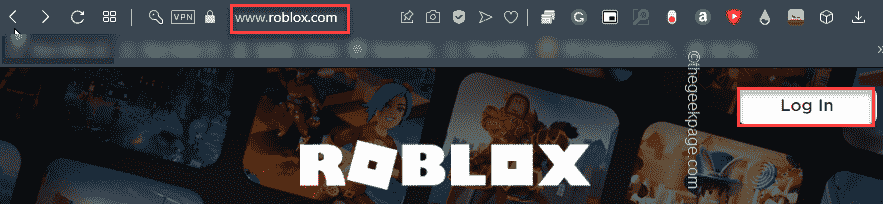- En ny version av Windows är nästan här, men många tidiga användare har olika installationsproblem för Windows 11.
- De flesta problem uppstår eftersom datorn inte uppfyller hårdvarukraven. Därför är det bara att utesluta detta alternativ från början.
- Vissa säkerhetsinställningar kan också störa och leda till upprepade fel eller behovet av att installera om Windows 11, så se till att kontrollera dem.
- Om proceduren inte går så smidigt som förväntat gör det underverk att aktivera TPM i BIOS.

Windows 11 meddelades nyligen och många användare är angelägna om att testa det. Det verkar dock som om några av dem upplever olika problem när de försöker installera det nya OS.
Förfarandet ska vara enkelt, och allt du behöver är installationsmedia för Windows 11 och en dator som uppfyller hårdvarukraven.
Ibland kan dock olika problem uppstå, och i den här guiden kommer vi att visa dig hur du löser dem istället för att tro att det är dags att avinstallera Windows 11. Titta bara närmare nedan.
Hur kan jag åtgärda installationsproblem i Windows 11?
1. Kontrollera hårdvarukraven

Windows 11 levereras med en annan uppsättning installationskrav, och även om du kunde köra Windows 10 kanske du inte kan köra Windows 11.
För att se till att du inte stöter på några problem uppmuntrar vi dig att kolla tjänstemannen Windows 11-krav innan du uppgraderar.
Hårdvarukraven är inte så olika, och den största förändringen är behovet av ett TPM 2.0-chip, som vissa äldre datorer inte har.
Om din dator uppfyller installationskraven för Windows 11, ser du till att uppgraderingsprocessen är smidig och utan problem, och du undviker den fruktade Den här datorn kan inte köra Windows 11 meddelande.
2. Aktivera TPM i BIOS
- Få åtkomst till BIOS på din dator.
- Gå nu till säkerhet sektion.
- Leta reda på TPM och aktivera det.

- Aktivera Säker stövel alternativ också.
- Slutligen, bara spara alla nyligen gjorda ändringar.
Tänk på att denna process skiljer sig åt för varje moderkortsmodell och version av BIOS, så du bör läsa din moderkortshandbok för detaljerade instruktioner.
Eftersom Windows 11 kräver att TPM 2.0 ska vara aktiverat rapporterade många det TPM 2.0-fel hindrar dem från att installera Windows 11.
Efter att ha aktiverat dessa inställningar i BIOS bör installationsfelen dock vara borta. Tänk på att vissa moderkort inte har TPM-chipet, så du kanske måste köpa ett TPM-chip för din dator att fixa det.
Det här är några av de vanligaste installationsproblemen för Windows 11 som användare har stött på, men förhoppningsvis bör du kunna fixa dem med ovanstående tips.
Dessutom, om du är ny på det här, låt oss påminna dig om hur lätt det är att göra ladda ner Windows 11 för det första.
När det är tillgängligt kan du helt enkelt installera uppdateringen eller använda Windows 11 Media Creation-verktyget istället. Och det finns till och med en tidig betaversion för dem i Windows Insider-programmet, förutsatt att det inte är din sak att vänta.
Har du provat Windows 11 redan och har du stött på några installationsproblem? Tveka inte att dela din erfarenhet med oss och andra läsare i kommentarfältet nedan.